ai怎样才能锁定图层
本文章演示机型:戴尔-成就5890,适用系统:windows10家庭版,软件版本:Illustrator 2021;
打开一个要操作的ai文档,选中要锁定的背景图层,直接按快捷键Ctrl+【2】,即可将选中的图层锁定,锁定以后,使用选择工具就无法选中背景图层了,或者选中需要锁定的图层,打开上方的【对象】菜单栏,选择【锁定】-【所选对象】,即可锁定图层,打开【图层】面板,点击图层前的向右角标符号;
【ai怎么设置240×240px,ai怎样才能锁定图层】展开所有图层,点击眼睛图标右侧的【切换锁定】即可锁定图层,注意一下,这个切换锁定图标在没有锁定时看起来像空白的,或双击要锁定的图层的缩略图,在打开的【选项】对话框中,勾选【锁定】后点击下方的【确定】,便可将图层锁定,需要解锁图层时单击【切换锁定】,或者双击锁定图层的缩略图,在打开的【选项】中,取消锁定的勾选后【确定】即可;
本期文章就到这里,感谢阅读 。
ai怎么设置240×240px点击AI窗口菜单,然后选择图层 。在图层中将锁打开 。如果图层锁住啦,当指向锁住的图层时,显示的一支笔上有一条斜线,不能进行任何操作 。将锁去掉即可进行编辑 。点击AI窗口菜单,然后选择图层 。在图层中将锁打开 。如果图层锁住啦,当指向锁住的图层时,显示的一支笔上有一条斜线,不能进行任何操作 。将锁去掉即可进行编辑 。
选定在活动状态下的对象,按下快捷键Ctrl+2,即可直接锁定圆形,选定在活动状态下的对象,点开对象菜单栏,在下拉菜单中选择锁定命令 。
还可以在图层面板中,鼠标在图层蓝色区域这里双击,调出图层选项,然后勾选锁定选项,再点确定即可把该图层锁定,对象也会同时锁定 。
ai如何锁定图片01 打开电脑中的AI软件,拖入需要进行处理的图片打开 。
02
在右侧图层栏中点击选择需要进行锁定的对象,选中之后是两个圆的图案 。
03
在上方属性栏中选择“对象-锁定-所选对象”
04
选择锁定之后,图片会多一把锁,即可锁定成功 。
ai怎么锁定图层ai锁定图层的快捷键如下:
1、移动工具 【V】;直接选取工具、组选取工具 【A】;钢笔、添加锚点、删除锚点、改变路径角度 【P】;添加锚点工具 【+】;删除锚点工具 【-】;文字、区域文字、路径文字、竖向文字、竖向区域文字、竖向路径文字 【T】;椭圆、多边形、星形、螺旋形 【L】;增加边数、倒角半径及螺旋圈数(在【L】、【M】状态下绘图) 【↑】 。
2、矩形、圆角矩形工具 【M】;画笔工具 【B】;铅笔、圆滑、抹除工具 【N】;旋转、转动工具 【R】;缩放、拉伸工具 【S】;镜向、倾斜工具 【O】;自由变形工具 【E】 。
3、混合、自动勾边工具 【W】;图表工具(七种图表) 【J】;渐变网点工具 【U】;渐变填色工具 【G】;颜色取样器 【I】;油漆桶工具 【K】;剪刀、餐刀工具 【C】;视图平移、页面、尺寸工具 【H】;放大镜工具 【Z】;默认前景色和背景色 【D】;切换填充和描边 【X】 。
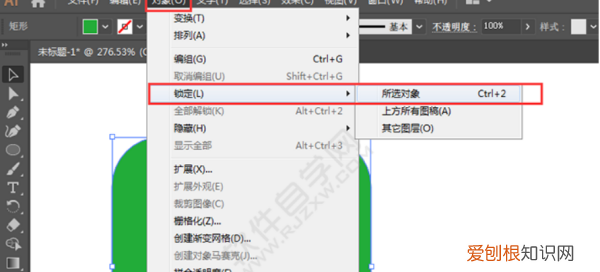
文章插图
4、切换为颜色填充 【<】;切换为渐变填充 【>】;切换为无填充 【/】;临时使用抓手工具 【空格】;精确进行镜向、旋转等操作 选择相应的工具后按【回车】;复制物体在【R】、【O】、【V】等状态下按【Alt】+【拖动】;
5、新建图形文件 【Ctrl】+【N】;打开已有的图像 【Ctrl】+【O】;关闭当前图像 【Ctrl】+【W】;保存当前图像 【Ctrl】+【S】;另存为… 【Ctrl】+【Shift】+【S】;存储副本 【Ctrl】+【Alt】+【S】;页面设置 【Ctrl】+【Shift】+【P】;文档设置 【Ctrl】+【Alt】+【P】 。
推荐阅读
- 农村煤炉子暖气片不热怎么办
- 小米9手机怎么开启运动记录,小米手机怎么看运动步数排行
- 网红柠檬凤爪怎么做 火遍全网的柠檬鸡爪
- 低温牛排黄油炒菌菇 烤牛排用的黄油
- cdr怎么转换为ps,cdr中怎么样转换psd格式
- 家庭用什么方法来消灭蟑螂最有效 家里有蟑螂怎样能彻底消灭
- 蟑螂能跑得那么快原因是什么引起的
- 防暑三件套是什么 防暑三件套并非万金油
- 黄瓜总是吃不完怎么保存起来好吃


